System Monitor : 端末のメンテナンスが捗る!死角なしの超強力システムモニター!Androidアプリ
[PR記事]
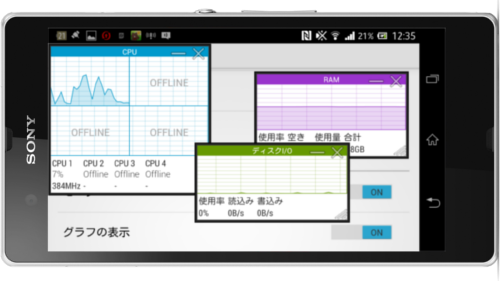
これはぜひ有料版のご購入をおすすめしたいアプリです。
『System Monitor』は、Android端末の目に見えない部分である「CPUの挙動」「RAMの占有率」「データ通信容量」「バッテリー残量」などを可視化してくれるアプリです。
詳細な確認はもちろんのこと、アプリを起動するとリアルタイムに情報を更新してくれるので「何もしてない時にコアがどのくらい休んでるか?」「バックグラウンドでどのくらいデータ通信をしているのか?」などが非常にわかりやすくなっています。
本アプリには無料版(System Monitor Lite)もありますので、初めて触る方はまずそちらで動作確認などをなさってください。
今回紹介する有料版ではアプリの制限が解除され、とても便利な機能が使えるようになっています。
- CPU、RAM、I/O、バッテリー、トラフィック、アプリなど、端末の詳細な動作を確認できる
- デュアルコア以上のプロセッサを搭載している場合、コアごとの動きを追える
- ホーム画面用ウィジェット、通知領域用ウィジェット、Flying Monitor Widget、DashClockWidget全搭載
- バックグラウンドモニタリング、スケジュールモニタリング、モニタリングログの保存も可能
開発:Christian Göllner

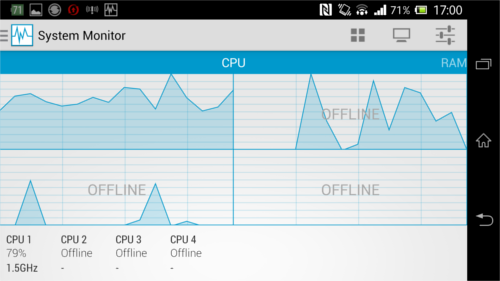
このように、クアッドコアプロセッサ搭載モデルで見ると4つのコアをそれぞれモニタリングしてくれていることがわかります。
もちろん縦画面でも見られます。
「OFFLINE」と表示されている時は、そのコアは使用されていません。ちょっとスマホを机に置いて眺めてみましたが、SnapdragonS4 Pro(Xperia Z)とTegra 3(Nexus 7)はどちらも待機時はコアが1つしか動いていませんでした。
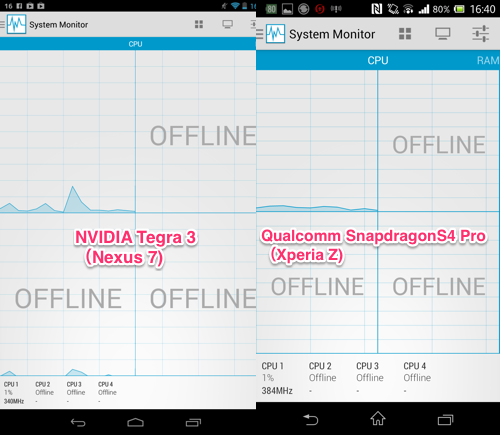
こちらが待機時(画面は点灯しているものの一切触れていない状態)のCPU使用率。
ちょっと小さいですが、画面左下に駆動周波数が記載されています。
(恐らく)最低値と思われる値が撮れたと思うのですが、Tegra 3が340MHz、Snapdragonが384MHzでした。
また、この画面をスクリーンショットに撮った際、Tegra 3はコアが2つ、Snapdragonはコアが1つ動きました。こういう違いが見られるのもなかなか面白いですね。
CPUだけでなく、RAMやバッテリー残量、データ通信容量などの推移もグラフで確認できます。
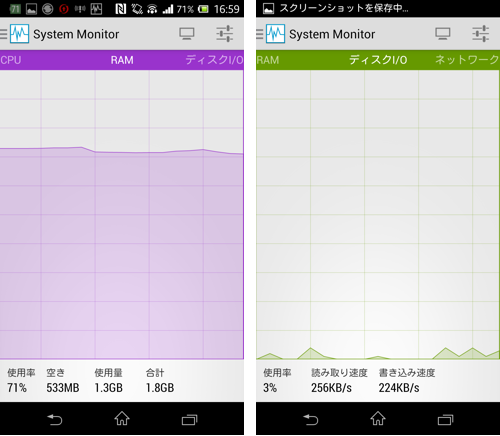
更に興味を惹いたものがこちら。
「ディスクI/O(右側の画像)」というものなのですが、ストレージにアクセス(ファイルの保存や読み出し)を行う際の速度を記録してくれているようです。
容量の大きな動画などを再生中にこのグラフを見るとどうなるのか、ちょっと気になりますね。
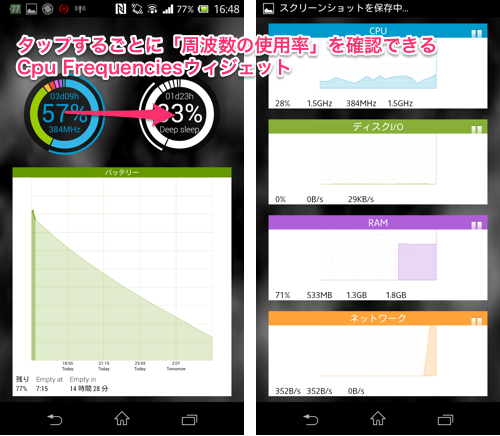
『System Monitor』(フルバージョン)は見やすいウィジェットも各種揃えてくれています。
中でも「Cpu Frequencies」ウィジェットは、サークル型のなかなかカッコイイデザインをしているだけでなく、タップするごとに内容が変わります。
例えばこの画像では、左側が「384MHzでの駆動時間は全体の57%を占める(3日と9時間)」ことを指し、右側は矢印で隠れてしまいましたが「Deep Sleep(スリープ状態)でいた時間が全体の33%を占める(1日と23時間)」ことを指しています。
個人的な経験談になりますが、以前使っていた機種で何もしてないのに勝手に端末の画面が点灯してしまう事態をなんとか自力で改善させた際、このようなアプリで「画面消灯時にきちんとDeep Sleepになっているか」を確認することがあり、非常に助かった思い出があります。
詳細情報というのは意外と幅広く役立てることができるので、知っておいて損はないと思います。
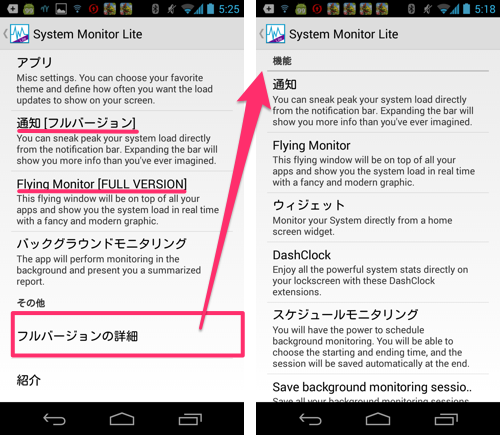
無料版で制限されている項目を確認してみました。
フルバージョンでは更にこれだけの機能が使えるようになります。
- 通知
- Flying Monitor
- DashClockWidget
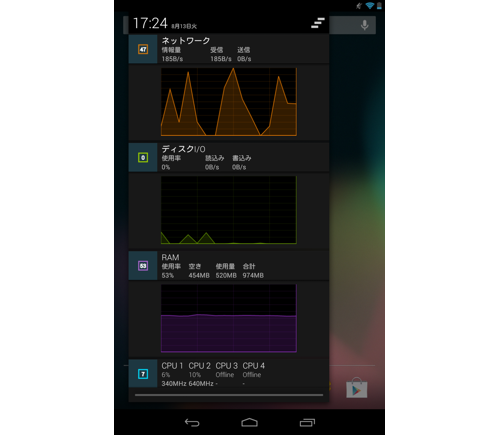
その名の通り通知領域にウィジェットが置けるようになります。Android 4.1以降のスマホなら、通知領域を拡大(ピンチアウト)してグラフを表示させることも可能。
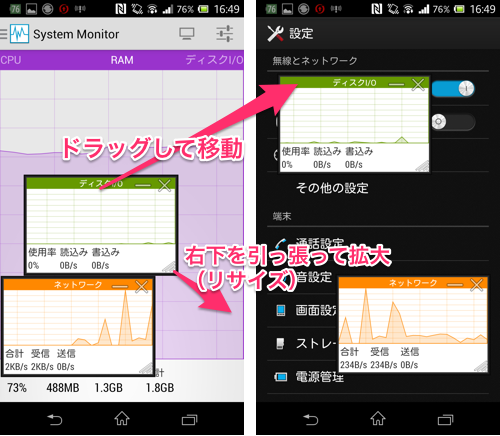
アプリUIを小さなウィンドウ化して画面の最前面に表示するウィジェットです。オーバーレイに近いため背後で他のアプリを起動することも可能。
パソコンで表示したウィンドウのように、右上には「最小化(通知領域に格納)」「閉じる」ボタンもついています。

アプリを開いて表示させたいグラフを出し、ツールバーからモニターのようなアイコンをタップするとFlying Monitorが出現します。
更に、設定アイコンから「Flying Monitor」を選ぶと詳細設定が可能です。
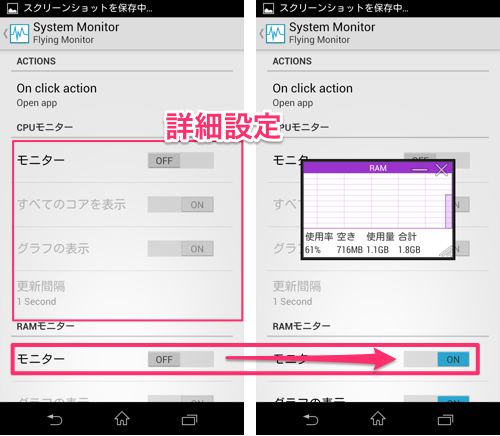
詳細設定では、表示内容(監視する種類やグラフを描画するか否か)と一緒に「更新間隔」の指定が行えます。
デフォルトでは1秒ごとになっているものが多く、最短で0.1秒〜最長5秒ごとに間隔を変更できます。
間隔が短いほど正確なデータが採れますが、描画回数が増えることからバッテリー消費に影響を与える可能性も高まっていきます。
※Flying Monitorだけでなく、アプリ自体、通知ウィジェット、ホーム画面ウィジェット、DashClockWidget全て個別に「更新間隔」を設定できます。
設定値はお好みで変更してください。
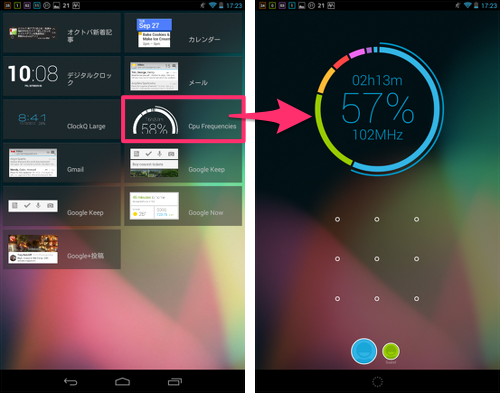
Android 4.2以降であれば、ロック画面にウィジェットを設置する「DashClockWidget」が利用可能です。『System Monitor』はこれに対応しています。
※「DayDream(スクリーンセーバー)」ではありません。
またこれら以外にも、アプリをフォアグラウンドに置いておかなくても監視を続行する「バックグラウンドモニタリング」と、モニタリングする”期間”を指定できる「スケジュールモニタリング」機能も搭載しています。
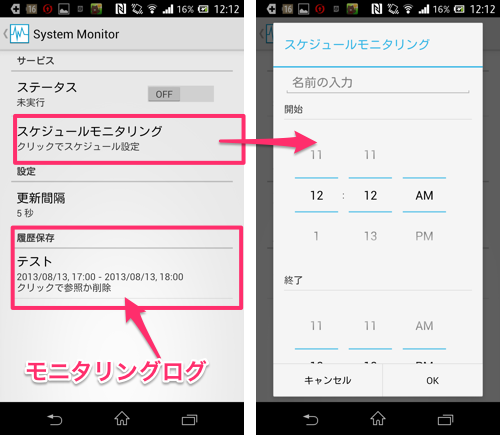
アプリ設定の「バックグラウンドモニタリング」項目の中にスケジュール設定があり、指定した期間内のCPU、RAM、ディスクI/O、ネットワークトラフィックを記録します。
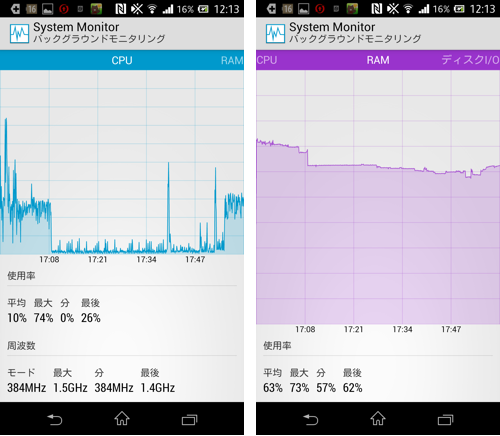
例えば寝ている時間帯を指定しておくことで触っていない時に端末がきちんと待機状態になっているか確認したり、反対に端末を使い続けているところを計測してRAMやバッテリー消費の大きいアプリなどを特定したり、色々使えます。
『System Monitor』には非常に多くの機能が搭載されており、あらゆる動作に対して詳細なモニタリングが可能となっているのが大きな魅力です。
なんだか最近動作が遅い…ちゃんとコア全部使ってるの?とか、
アプリの強制終了が増えてきた…RAMを圧迫してるのはどれだ?とか、
電池の減りが早すぎる…温度も高い…何が原因だ?などの、Androidが抱えている多くの問題を自己診断する際にぜひご活用ください。
開発:Christian Göllner
| アプリ名 | System Monitor |
|---|---|
| 対応OS | Android 2.2 以上 |
| バージョン | 1.2.4.1 |
| 提供元 | Christian Göllner |
| レビュー日 | 2013/08/14 |
- ※お手持ちの端末や環境によりアプリが利用できない場合があります。
- ※ご紹介したアプリの内容はレビュー時のバージョンのものです。
- ※記事および画像の無断転用を禁じます。






